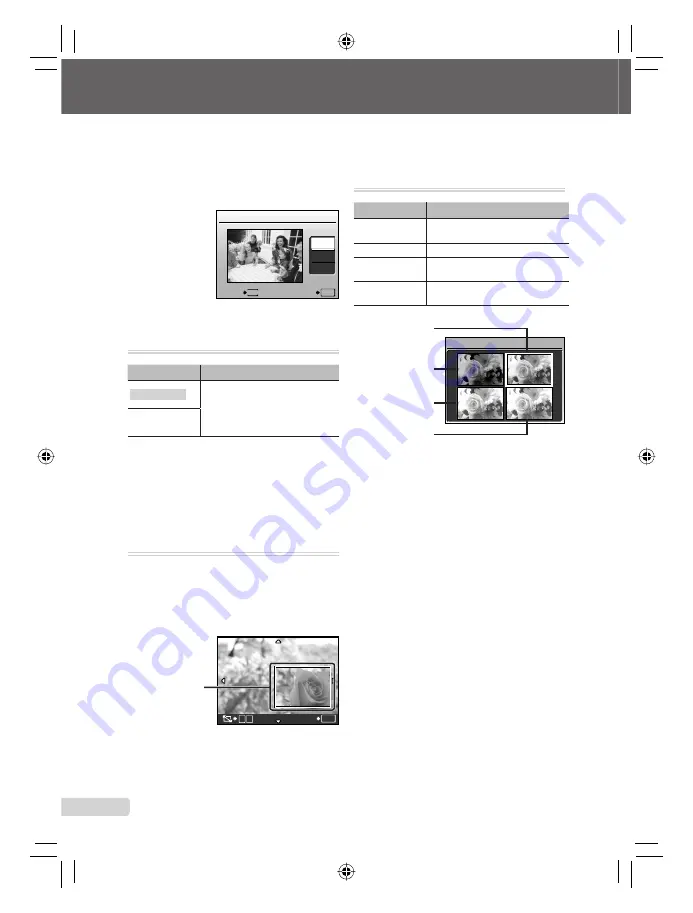
38
ES
Cuando esté seleccionado
[PIEL CLARA]
Use
EF
para seleccionar el nivel de
retoque y presione el botón
o
.
PIEL CLARA
SUAVE
MEDIO
FUER.
MENU
ATRÁS
ACEPT.
OK
Cambio del tamaño de imagen [
Q
]
I
EDICION
X
Q
Submenú 2
Aplicación
C
640 × 480
Guarda por separado una imagen
de alta resolución de tamaño más
pequeño, para su uso en anexos
de correo electrónico y otras
aplicaciones.
E
320 × 240
1
Use
GH
para seleccionar una imagen.
2
Use
EF
para seleccionar el tamaño de
imagen y presione el botón
o
.
La imagen con el tamaño seleccionado se guarda
como imagen independiente.
Recorte de una fotografía [
P
]
I
EDICION
X
P
1
Use
GH
para seleccionar una imagen, y
presione el botón
o
.
2
Use el botón del zoom para seleccionar
el tamaño del marco de recorte, y use
EFGH
para mover el marco.
T
W
ACEPT.
OK
Cuadro de recorte
3
Presione el botón
o
.
La imagen editada se guardará como una imagen
aparte.
●
●
Cambio del tono cromático de la
imagen [EDITAR COLOR]
I
EDICION
X
EDITAR COLOR
Submenú 2
Aplicación
Blanco & Negro
Cambia la imagen a blanco y
negro.
Sepia
Cambia la imagen a un tono sepia.
Saturación
(Resaltado)
Aumenta la saturación cromática
de la imagen.
Saturación
(Suave)
Aumenta ligeramente la saturación
cromática de la imagen.
Blanco & Negro
EDITAR COLOR
Sepia
Saturación
(Resaltado)
Saturación (Suave)
1
Use
GH
para seleccionar una imagen, y
presione el botón
o
.
2
Use
EFGH
para seleccionar el color
deseado, y presione el botón
o
.
La imagen con el color seleccionado se
guardará como una imagen aparte.
●






























